 「コンソール」は、「文字コマンド」を入力しながら使う画面のことだよ
「コンソール」は、「文字コマンド」を入力しながら使う画面のことだよ
こんにちは、あらたまです!
今日は「はじめてのC#入門」の3回目です。
今回は入門に最適な『コンソールアプリケーション』の開発の始めかたをお話したいと思います。
コンソールアプリケーションって何?
これから開発しようとしている『コンソールアプリケーション』とはいったい何でしょうか?
一般的なアプリケーション(アプリ)はマウスや、タッチパネルで操作しますよね。
これらと違って、キーボードでの文字コマンド入力だけで操作するアプリケーションのことを『コンソールアプリケーション』と呼びます。
コンソールアプリケーションは下の画像のような、コマンド入力画面で起動したり、操作したりします。
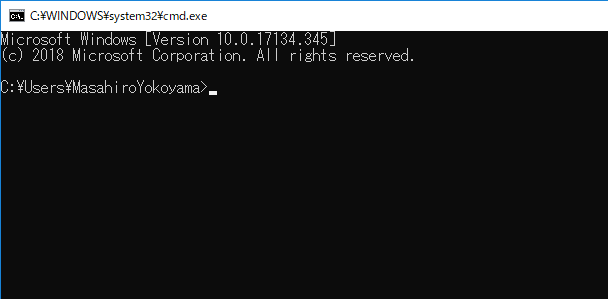
なぜコンソールアプリケーションを開発するの?
コンソールアプリケーションは、マウスやタッチパネルで操作する一般的なアプリケーションと比べると作りがとてもシンプルです。
はじめてのプログラミング入門者の方がいきなり一般的なアプリケーションの開発を始めるのは、『外国語で自動車運転免許証を取りに行く』ことにとてもよく似ています。
外国語の勉強と、運転のしかたの勉強を同時にしないといけない感じですね。不可能ではないのですがちょっと大変で、挫折のもとになったり、結果的にどちらの習得にも時間がかかったりします。
それに比べると
それに比べると『コンソールアプリケーション』の開発はとてもシンプルなので、外国語の習得(C#の習得)に集中することができるので、おすすめなのです。
プロジェクトを作成しよう!
それでは、コンソールアプリケーションを開発していきましょう。
Visual Studioでアプリケーションを開発するとき、最初に"プロジェクト"というものを作成します。 これは、これから作るアプリケーションの作業場所のようなものです。
最初に作業場所を作り、アプリケーションを開発するうえで作られたファイルなどは、この作業場の中にまとめて保存されていきます。
ですので、新しく別のアプリケーションを作りたくなったときは、またプロジェクトも別に新しく作成することになります。
プロジェクトの作成のしかた
Visual Studio Community を起動します。
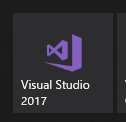
起動しました!
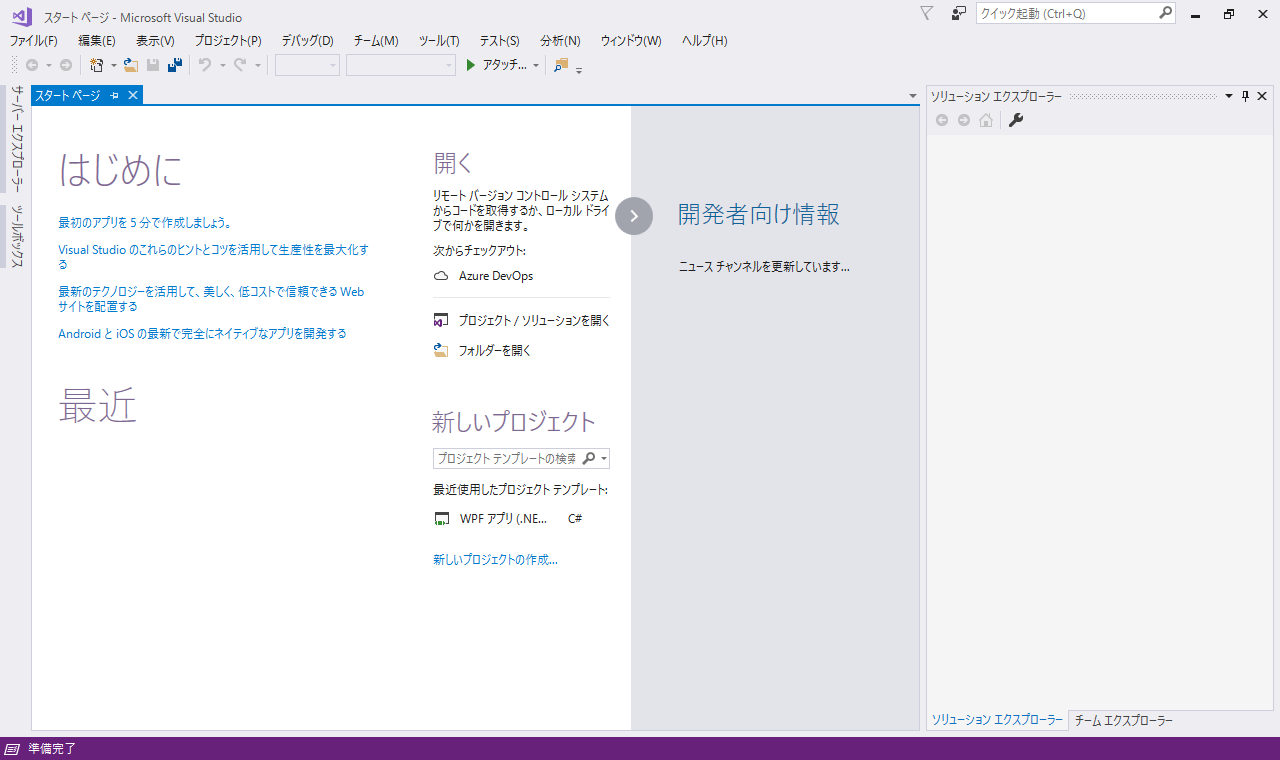
「ファイル」メニューの「新規作成」から「プロジェクト」をクリックします。
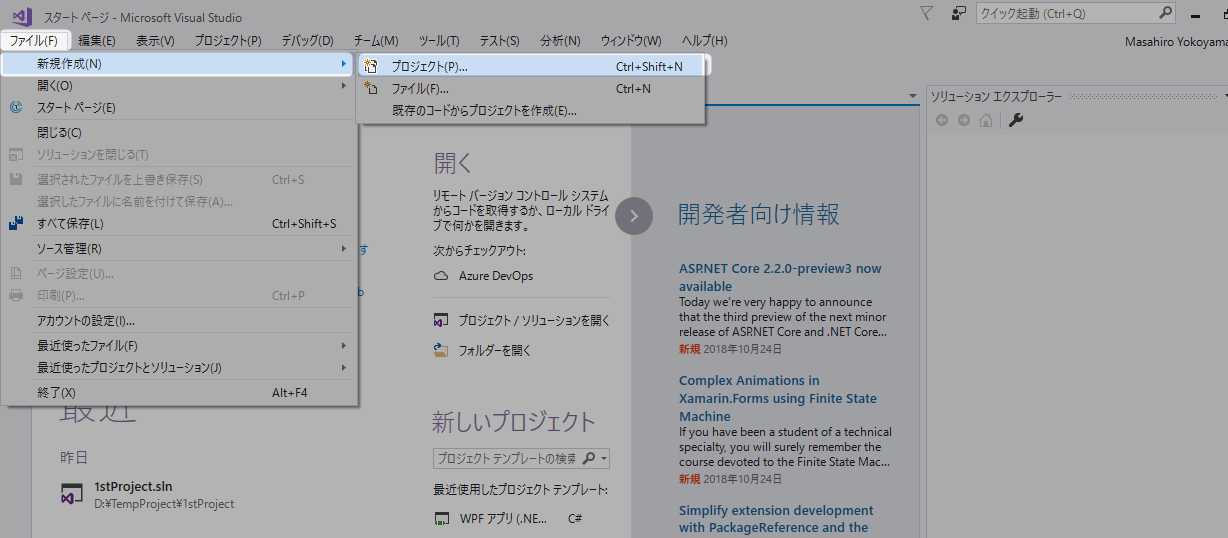
新しいプロジェクトの作成ダイアログが表示されるので、「Visual C#」をクリックして、「コンソールアプリ(.Net Framework)」を選択します。
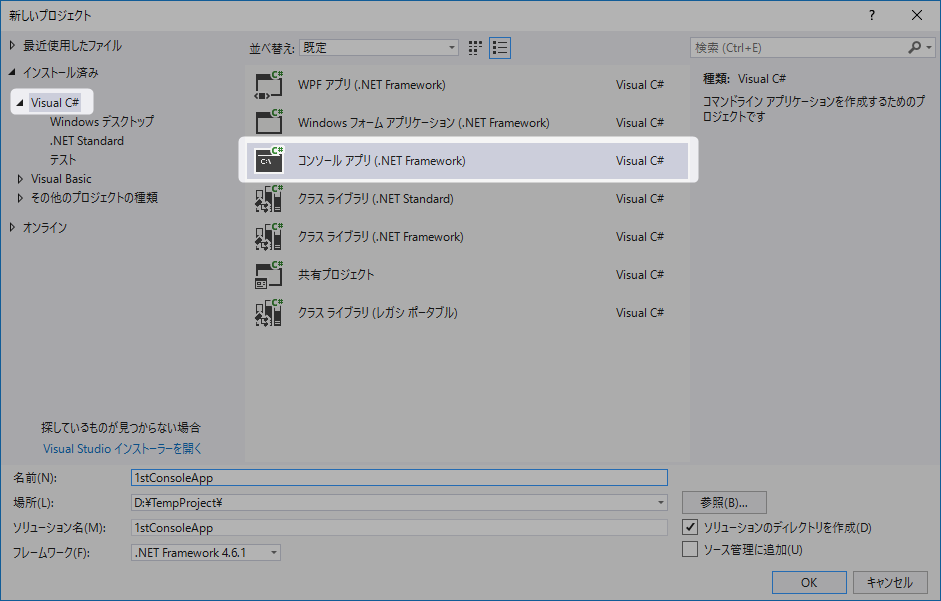
「名前」にはこれから開発するアプリケーションの名前を自由に決めて入力します。
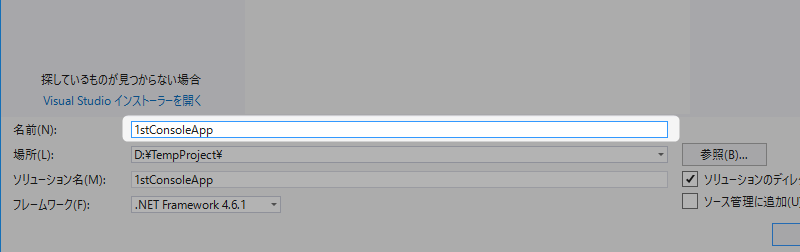 今回は「1stConsoleApp」としてみました。
今回は「1stConsoleApp」としてみました。
「場所」はこのプロジェクト保存場所です。後でプロジェクトを開きなおしたりするときのため、ご自身でわかりやすい場所を指定しましょう。
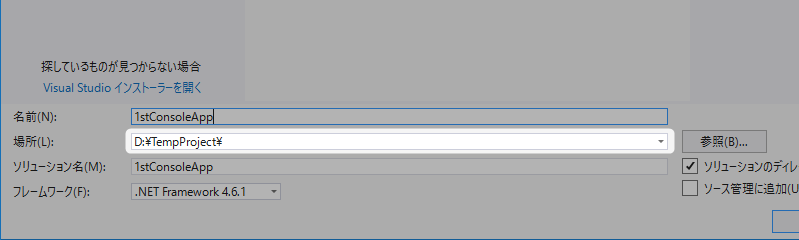
「OK」をクリックします。
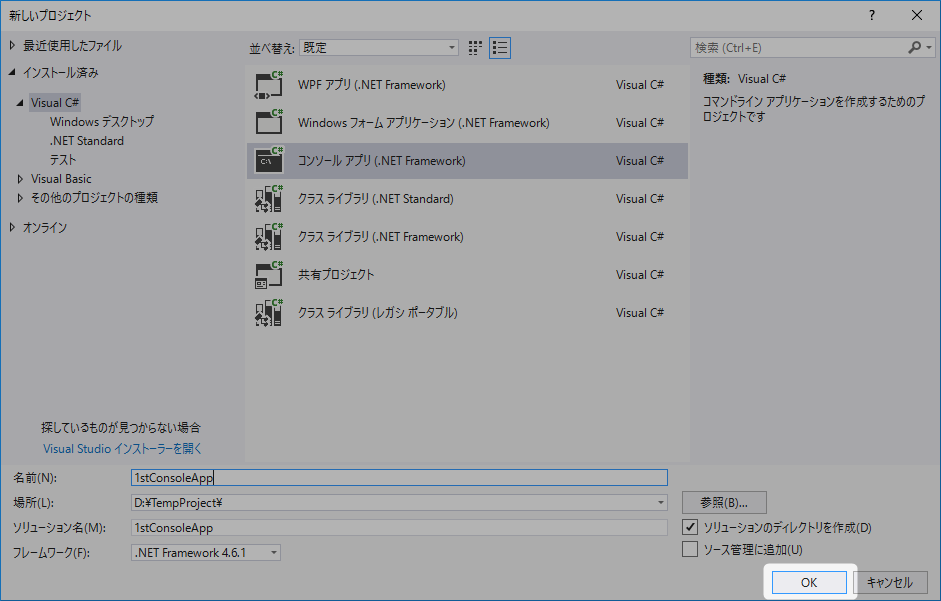
プロジェクトが作成され、表示されました!
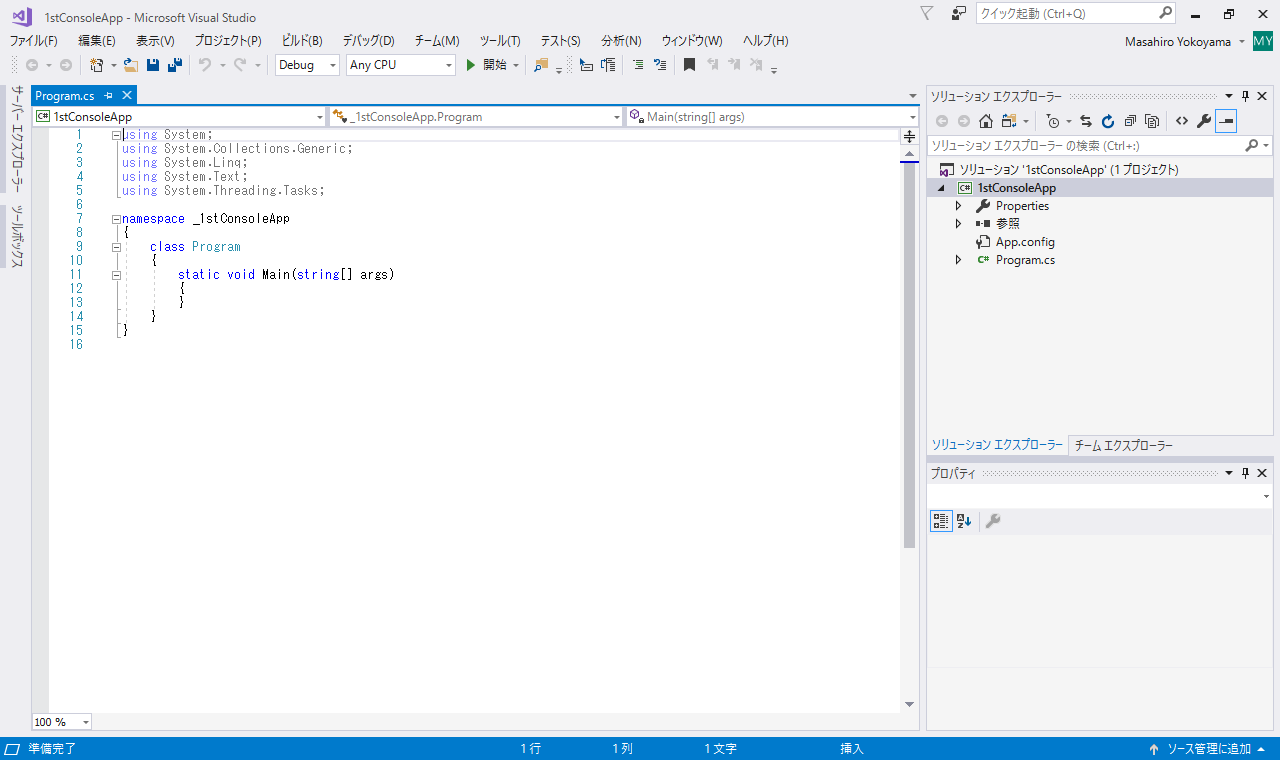
この時点で、コンソールアプリケーションに最低限必要な枠組みは自動で生成されていて、 起動もできる状態になっています。
試しに実行してみましょう、「開始」をクリックします。
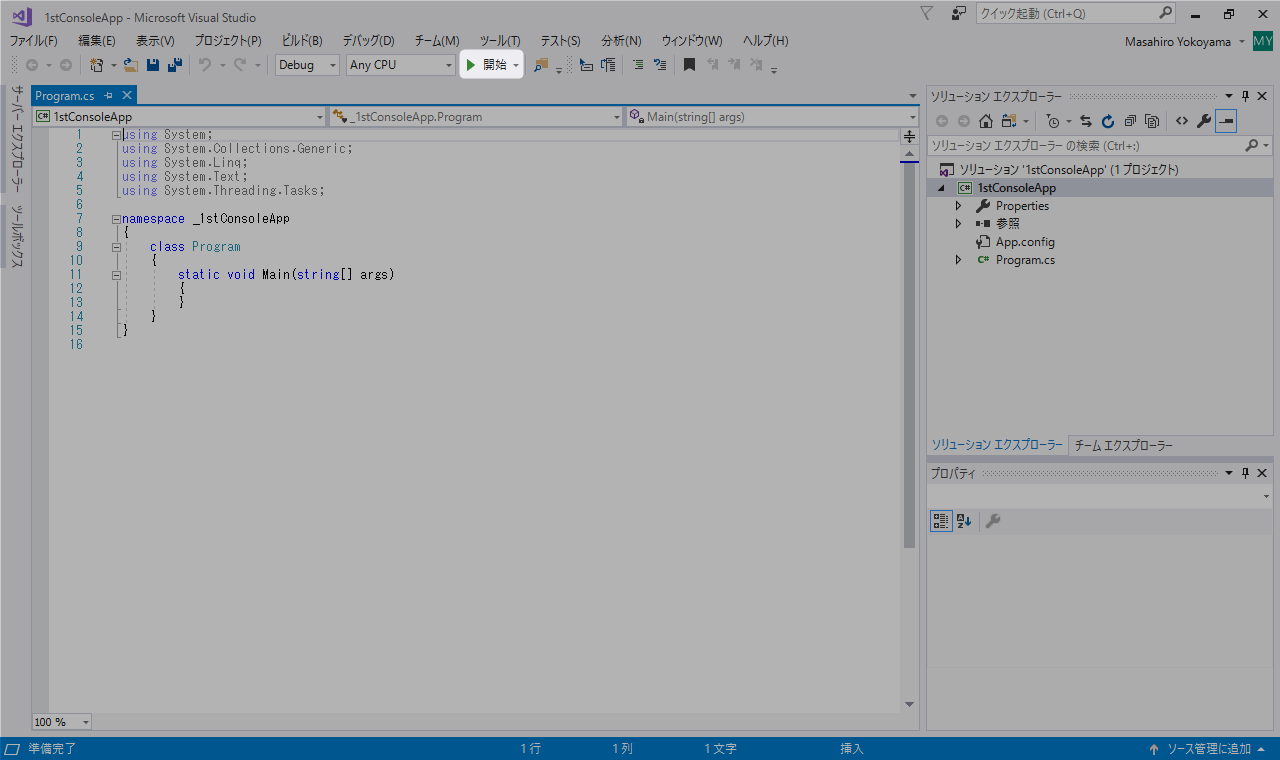
画面の下のほうに、アプリケーション起動の準備状況が表示された後。。
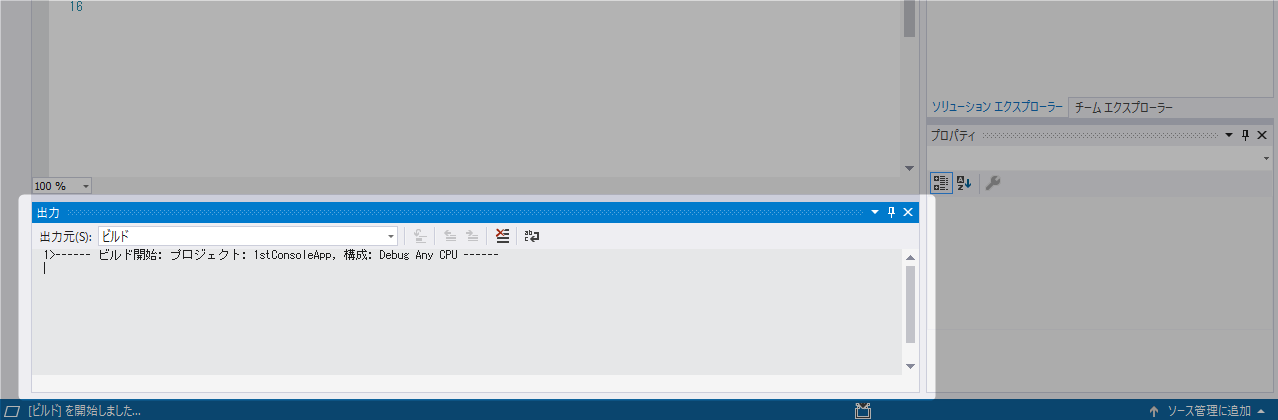
黒い画面が一瞬だけ表示されてすぐ消えちゃいました!
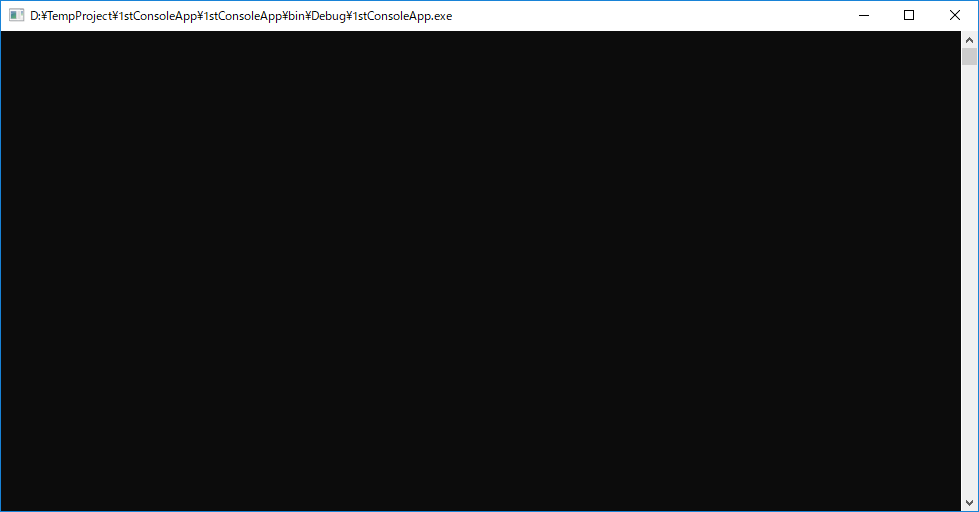
これは、いまは枠組みだけでとくに行うべき処理を中に書いていないので アプリケーションが起動したにあとすぐ終了している状態だからです。
今回はここまでです!
次回からはこの枠組みの中に、処理を書きながらC#をおぼえていきたいと思います!
次回へ続く。
